教程与国外的一篇合成教程非常类似:国外合成教程-在逝去时光之国
思路:重点在于怎样把人物右边的地方打碎,作者也非常巧妙的使用蒙版然后用画笔等工具,刻画出小的一点一点的碎片,然后再把素材拉大一点再用蒙版选区复制出来这样效果就非常逼真!
最终效果

1.首先找到一张人物素材。抠出来。

2.城堡素材,去色。

3.现在重点要讲讲这一步怎么做,复制一层人物,加个图层蒙版
4.蒙版里人物的右半填充黑色。这样只能看见一半

5.这是自己画的画笔,存到自定义画笔。钩选动态形状和散布。自己调到理想的形状。
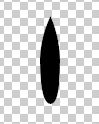
6.然后用刚才存的画笔在人物蒙版里画。注意数量。

7.人物以外的碎片。把人物变宽。加蒙版。有刚才的画笔画。这样外面的碎片颜色就和里面的一样了~~


8.物做完后,在背后加上滤镜里的镜头光晕。背景自己可以找些图放上去,我自己比较喜欢暗色调。

















